Miksi valokuvat ovat epäselviä WhatsApp-tilassa: 8 tapaa korjata tämä
Sekalaista / / April 03, 2023
Siitä lähtien, kun Meta otti vallan WhatsApp, Instagramin tarinaominaisuus on siirtynyt pikaviestialustaan. Paitsi että se tunnetaan eri termillä - WhatsApp-tila. Jos käytät tätä ominaisuutta paljon, olisit pettynyt nähdessäsi kuvien epäselvän WhatsApp-tiloissa. Se varmasti pilaisi kaikkien uusimpien tilapäivitysten katselun.

Jos tämä on ongelma, jota olet kohdannut puhelimessasi, tässä on joitain korjauksia, jotka auttavat sinua. Voit käyttää näitä ratkaisuja riippumatta siitä, käytätkö Android-laitetta vai iPhonea. Tästä huolimatta tartu puhelimeesi ja aloita vaiheiden suorittaminen, jotta et enää koskaan näe epäselviä WhatsApp-tiloja.
1. Yhdistä luotettavaan verkkoon
Ensisijainen syy siihen, miksi valokuvasi voivat olla epäselviä WhatsApp Status -sovelluksessa, on epävakaa tai heikko Internet-yhteys. Yritä muodostaa yhteys Wi-Fi-verkkoon, jos olet kotona, toimistossa tai muualla julkinen paikka, jossa on Wi-Fi liitettävyyttä. Jos käytät mobiilidataa, varmista, että käytät 4G- tai 5G-verkkoa ja olet alueella, jossa on hyvät matkapuhelinyhteydet.

Voit jopa kytkeä lentokonetilan päälle ja pois päältä ja käynnistää puhelimen uudelleen. Tämä auttaa laitettasi muodostamaan yhteyden läheiseen matkapuhelintorniin.
2. Käytä mobiilisovellusta WhatsApp Webin sijaan
Jos olet joku, joka käyttää WhatsAppia työpöydällään/tietokoneessaan, tiedät, että WhatsApp Web toimii toisinaan melko hitaasti. Tämä johtuu siitä, että se synkronoi kaikki tiedot älypuhelimesi kautta. Ja toisinaan synkronointi ei tapahdu kunnolla. Siksi se voi olla syy siihen, miksi näet epäselvän WhatsApp-tilan.

Vaihda siis älypuhelimeesi ja yritä tarkastella tilaa sovelluksen kautta. Jos se näyttää hyvältä, tiedät syyllisen. Voit yrittää sulkea WhatsApp Webin ja avata sen uudelleen nähdäksesi, onko sillä vaikutusta. Muutoin käytä WhatsAppia puhelimessasi nähdäksesi tilapäivitykset.
3. Tyhjennä sovelluksen välimuisti Androidissa
Sovelluksen välimuistin tyhjentäminen voi korjata useita siihen liittyviä ongelmia, mukaan lukien tämä, jossa WhatsApp-tila on epäselvä. Tietenkin tämä koskee vain Android-puhelinta, ei jos käytät iPhonea. Näin voit tehdä sen tyhjennä WhatsAppin välimuisti.
Vaihe 1: Avaa Asetukset-sovellus Android-puhelimellasi. Siirry Sovellukset-osioon.

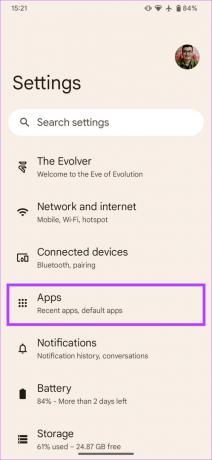
Vaihe 2: Napauta "Näytä kaikki sovellukset". Vieritä alas, kunnes löydät WhatsAppin ja napauta sitä.

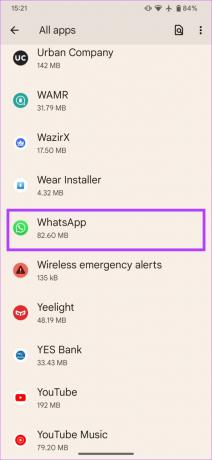
Vaihe 3: Valitse "Tallennustila ja välimuisti".

Vaihe 4: Valitse nyt Tyhjennä välimuisti -vaihtoehto.

4. Poista Low Data Mode käytöstä iPhonessa
Jos käytät laskutettua verkkoyhteyttä tai mobiilihotspotia, iPhone ottaa automaattisesti käyttöön 'Low Data Mode' -tilan. Tämä estää sovelluksia, kuten WhatsAppin, käyttämästä riittävästi kaistanleveyttä tilojen lataamiseen. Näin voit sammuttaa sen, jotta iPhone voi jatkaa kaikkien tilalähetysten synkronointia.
Vaihe 1: Avaa Asetukset-sovellus iPhonessa. Napauta Wi-Fi.


Vaihe 2: Valitse pieni sininen ympyrä i-kuvakkeella sen verkon vierestä, johon iPhone on yhdistetty.

Vaihe 3: Sammuta kytkin "Low Data Mode" vieressä.

Käynnistä WhatsApp uudelleen ja yritä ladata tilapäivitykset.
5. Ota käyttöön taustasovelluksen päivitys iPhonessa
iOS antaa sinulle mahdollisuuden sallia sovellusten päivittymisen taustalla, vaikka ne eivät olisi käytössä. Tämä auttaa sovelluksia lataamaan tiedostoja tai mediaa, vaikka et käyttäisi niitä aktiivisesti. Joten jos et ole avannut WhatsAppia vähään aikaan, tämän vaihtoehdon ottaminen käyttöön antaa sovellukselle mahdollisuuden ladata WhatsApp-tilat taustalla, jotta ne eivät ole epäselviä niitä katseltaessa.
Näin voit ottaa taustasovelluksen päivityksen käyttöön iPhonessasi WhatsAppissa.
Vaihe 1: Avaa Asetukset-sovellus iPhonessa. Vieritä alaspäin, kunnes löydät WhatsAppin. Napauta sitä.

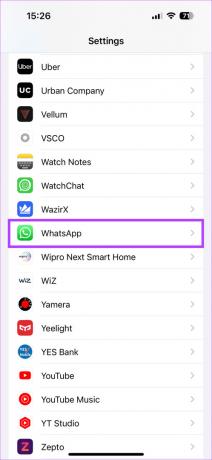
Vaihe 2: Ota käyttöön "Taustasovelluksen päivitys" -kohdan vieressä oleva kytkin.
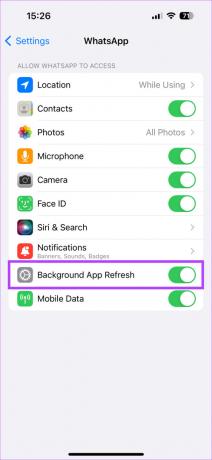
6. Päivitä WhatsApp uusimpaan versioon
Sovelluksen vanhemman version käyttäminen voi aiheuttaa ongelmia ajoittain. On mahdollista, että tietyllä WhatsApp-versiolla tiedetään olevan ongelmia epäselvien tilapäivitysten kanssa. Siksi on tärkeää päivittää kaikki sovelluksesi App Storen tai Play Storen kautta usein. Näin voit päivittää WhatsAppin laitteesi uusimpaan versioon.
iPhonessa
Vaihe 1: Avaa App Store iPhonessa. Napauta näyttökuvaasi oikeassa yläkulmassa.


Vaihe 2: Vieritä alas nähdäksesi luettelon kaikista odottavista päivityksistä. Valitse Päivitä -vaihtoehto sen sovelluksen vierestä, jonka haluat päivittää.

Androidilla
Vaihe 1: Avaa Google Play Kauppa puhelimellasi. Napauta profiiliasi sovelluksen oikeassa yläkulmassa.

Vaihe 2: Valitse nyt "Hallinnoi sovelluksia ja laitteita".

Vaihe 3: Näet nyt osion, jossa lukee Päivityksiä saatavilla. Napauta Katso tiedot sen alla.

Vaihe 4: Valitse Päivitä-vaihtoehto joko WhatsAppin vierestä tai käytä Päivitä kaikki -painiketta päivittääksesi kaikki sovelluksesi.

Sinun pitäisi nyt pystyä tarkastelemaan tilapäivityksiä ilman ongelmia. Tilakuvien lisäksi, jos WhatsAppissa lähettämäsi vakiokuvat näyttävät myös epäselviltä, varmista muuttaa kuvien latauslaatua WhatsAppissa korkeimpaan asetukseen.
7. Vaihda WhatsAppin vakaaseen versioon
Monet käyttäjät ilmoittautuvat WhatsAppin beta-ohjelmaan testatakseen uusia ominaisuuksia. Vaikka tämä antaa sinulle varhaisen pääsyn uusiin ominaisuuksiin ja hienoihin temppuihin, se voi myös tuoda mukanaan useita bugeja ja ongelmia, koska se on loppujen lopuksi vielä beta-versio. Tämä voi myös johtua siitä, miksi kuvat muuttuvat epäselviksi WhatsApp-tilassasi.

Jos käytät WhatsAppin beta-versiota, poista sovellus ja lataa vakaa versio App Storesta tai Play Kaupasta. Yritä sitten tarkastella tilapäivityksiä nähdäksesi, onko ongelma korjattu.
8. Poista ja asenna WhatsApp uudelleen
Vaikka et käyttäisi beta-versiota, voi olla hyvä idea poistaa WhatsApp ja asentaa se uudelleen. Tämä pitää paikkansa, varsinkin jos sovellukselle ei ole saatavilla päivityksiä. Nopea uudelleenasennus saattaa korjata ongelman kaikkien tiedojesi mukaan.
Varmista kuitenkin, että varmuuskopioit kaikki WhatsApp-tietosi ennen sovelluksen poistamista.
Kuinka asentaa WhatsApp uudelleen iPhoneen
Vaihe 1: Etsi WhatsApp iPhonesi aloitusnäytöltä. Paina ja pidä kuvaketta painettuna avataksesi kontekstivalikon ja valitse Poista sovellus -vaihtoehto.


Vaihe 2: Napauta Poista sovellus poistaaksesi sen iPhonesta.

Vaihe 3: Siirry sen jälkeen App Storeen. Napauta Haku-kuvaketta oikeassa alakulmassa.


Vaihe 4: Käytä yläreunan hakupalkkia etsiäksesi WhatsAppia.


Vaihe 5: Asenna WhatsApp ja määritä se iPhonellesi. Voit palauttaa varmuuskopion, jonka otit ennen sovelluksen poistamista.

Kuinka asentaa WhatsApp uudelleen Androidiin
Vaihe 1: Etsi WhatsApp puhelimesi sovelluslaatikosta ja avaa kontekstivalikko painamalla sitä pitkään. Napauta Sovelluksen tiedot -painiketta.
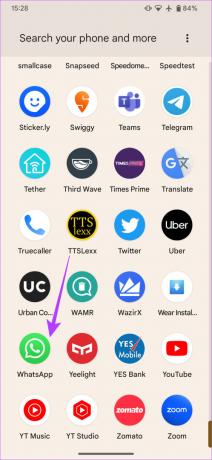

Vaihe 2: Valitse Poista asennus.

Vaihe 3: Napauta pyydettäessä OK. Tämä poistaa sovelluksen.

Vaihe 4: Siirry Play Kauppaan ja etsi WhatsApp yläreunan hakupalkin avulla.


Vaihe 5: Asenna sovellus ja palauta varmuuskopio.

Sano hyvästit epäselvälle WhatsApp-tilalle
Sinun ei enää tarvitse pilata mielialaasi näkemällä epäselviä WhatsApp-tilapäivityksiä sovelluksessa. Seuraa vain näitä ohjeita, ja epäselvien kuvien ja videoiden ongelman pitäisi hävitä. Jaa päivityksiä ja tarkastele ystäviesi ja perheesi tilaa ilman ongelmia.
Päivitetty viimeksi 19. tammikuuta 2023
Yllä oleva artikkeli saattaa sisältää kumppanilinkkejä, jotka auttavat tukemaan Guiding Techiä. Se ei kuitenkaan vaikuta toimitukselliseen eheyteemme. Sisältö pysyy puolueettomana ja autenttisena.


